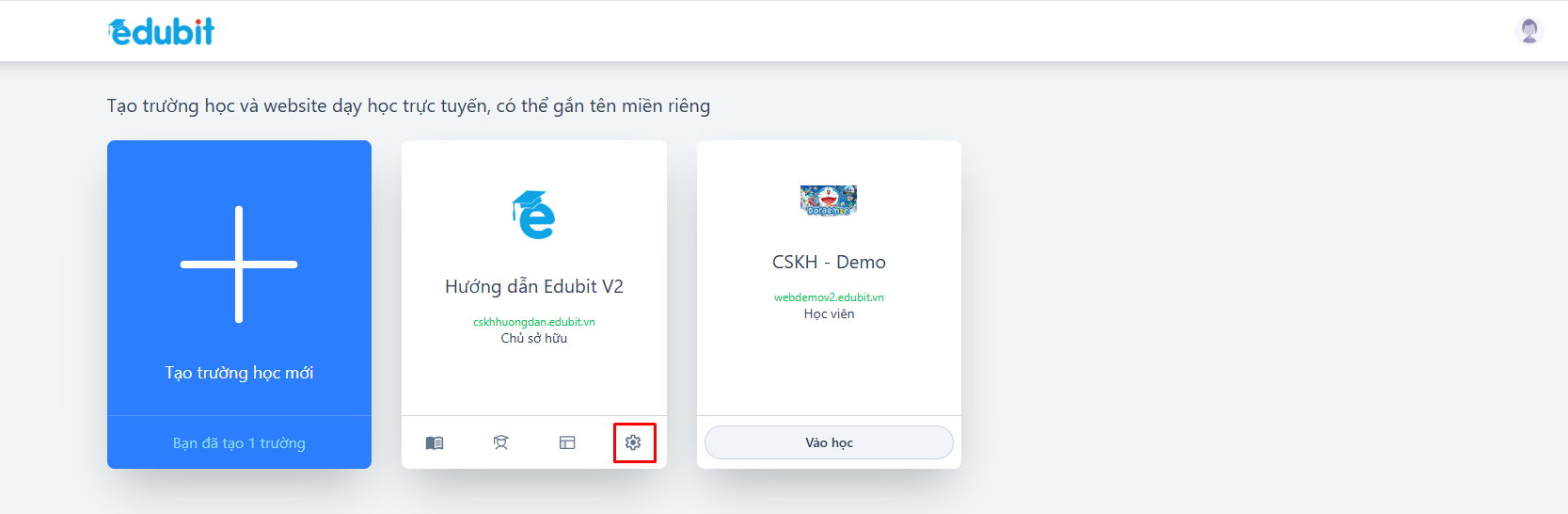Hướng dẫn tạo trường trên nền tảng Edubit (New Version)
07/08/2025 12:00
Để tạo trường học trên hệ thống Edubit, bạn hãy làm theo các bước sau:
Bước 1: Truy cập trang chủ Edubit
Mở trình duyệt và truy cập vào đường dẫn:
🔗 https://edubit.vn/
Tại giao diện trang chủ, nhấn vào nút "Bắt đầu miễn phí".
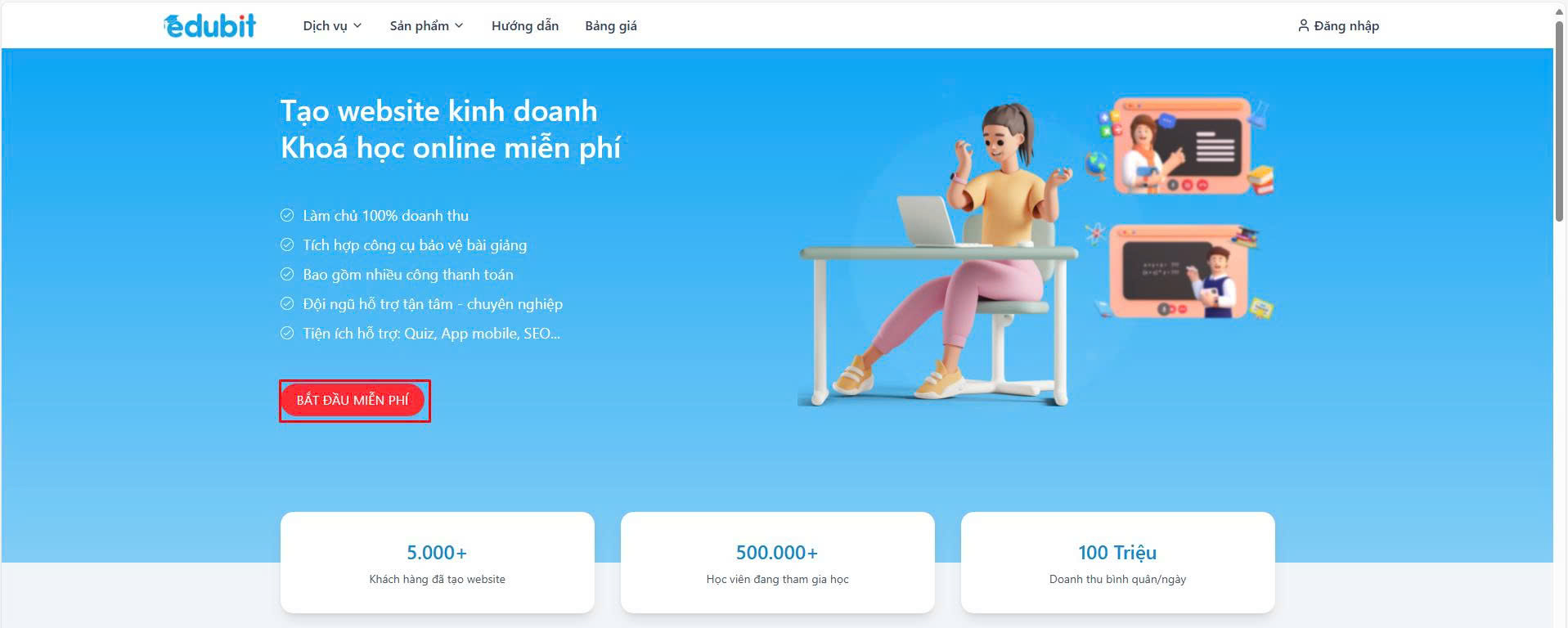
Bước 2: Điền thông tin đăng ký
Hoàn thành đầy đủ các trường thông tin trong form đăng ký, bao gồm:
-
Họ và tên
-
Email (lưu ý: cần sử dụng email chính xác để xác thực tài khoản)
-
Số điện thoại
-
Mật khẩu
-
Nhập lại mật khẩu
Sau đó, nhấn nút "Đăng ký & Tiếp tục" để tạo tài khoản.
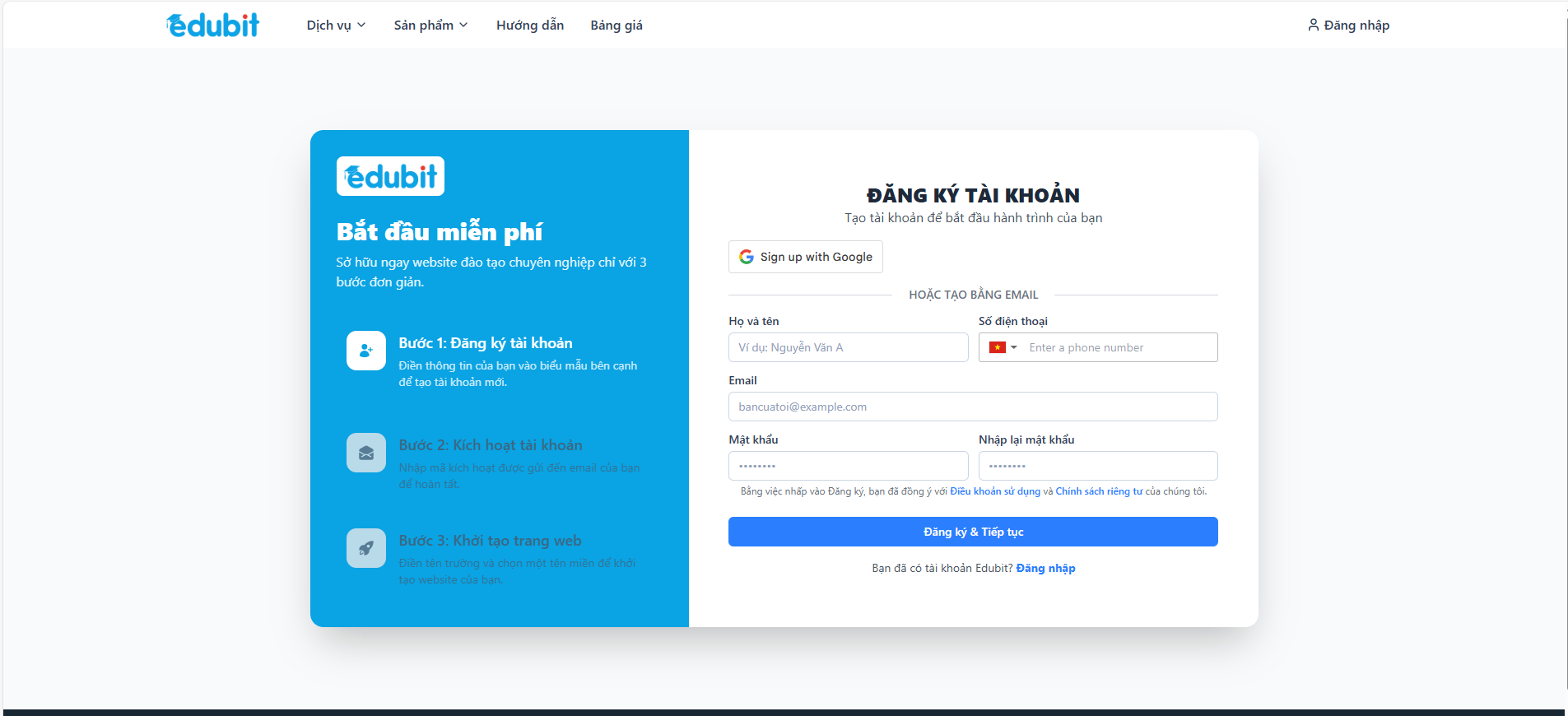
- Ngay sau khi nhấn "Đăng ký & Tiếp tục", hệ thống sẽ hiển thị thông báo "Tạo tài khoản thành công" và chuyển sang bước 2
- Nếu hệ thống báo "Tài khoản đã tồn tại" thì có nghĩa là email của bạn đã có trên hệ thống của Edubit, lúc này bạn chỉ cần ấn "Đăng nhập" và click "Quên mật khẩu" -> vào email để đổi mật khẩu nếu cần.
Bước 2: Kích hoạt tài khoản:
Hệ thống sẽ gửi một mã kích hoạt đến email mà bạn đã đăng ký, bạn kiểm tra email và nhập mã vào ô trống rồi ấn "Xác nhận & Kích hoạt"
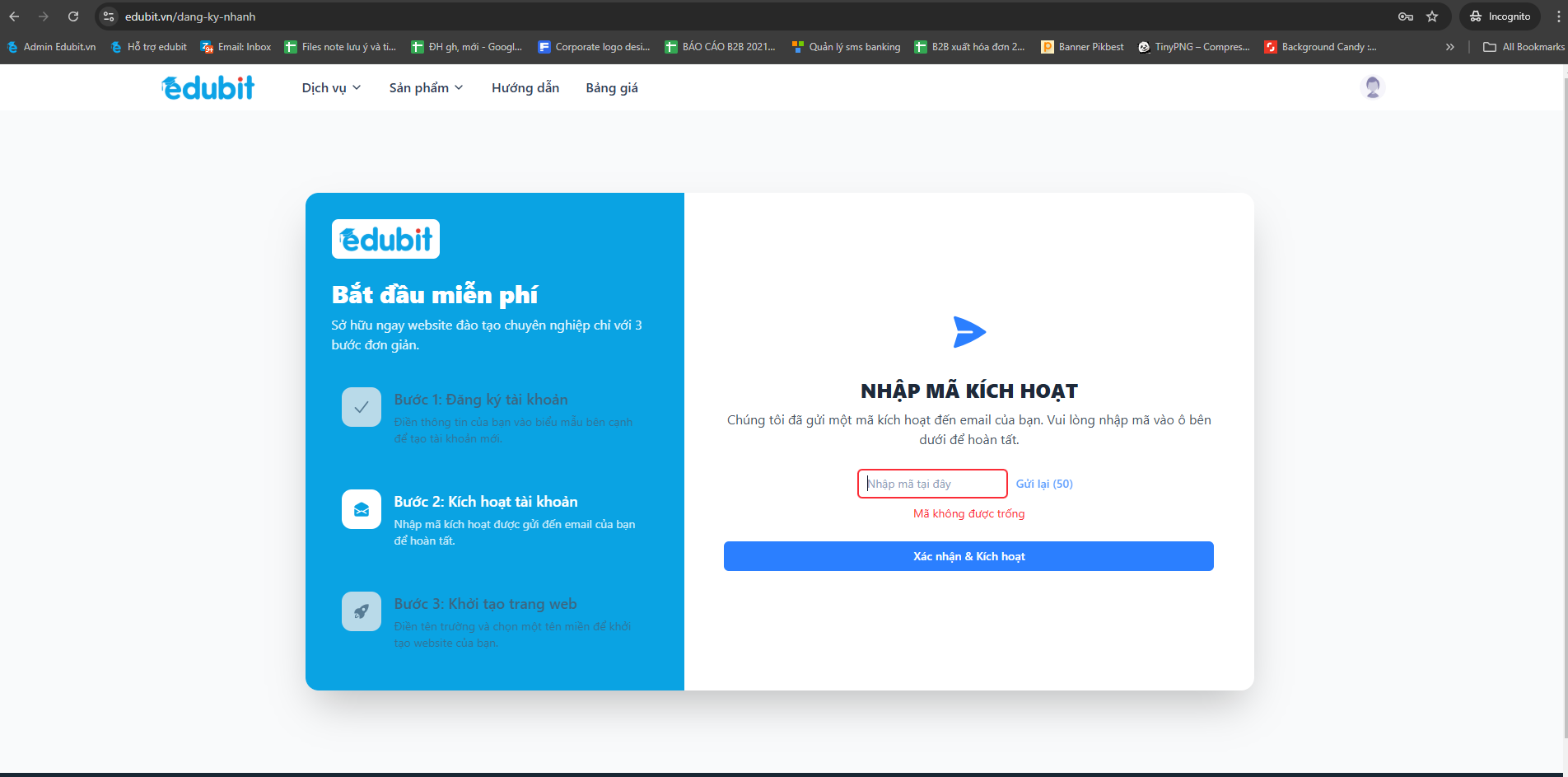
Bước 3: Khởi tạo trang web
Sau khi bạn nhập mã kích hoạt thành công, bạn sẽ thấy giao diện thiết lập website
Lúc này bạn chỉ cần nhập "Tên trường học của bạn" và "Tên miền website" mà bạn mong muốn rồi ấn "Hoàn tất & Khởi tạo" là đã tạo trường thành công.
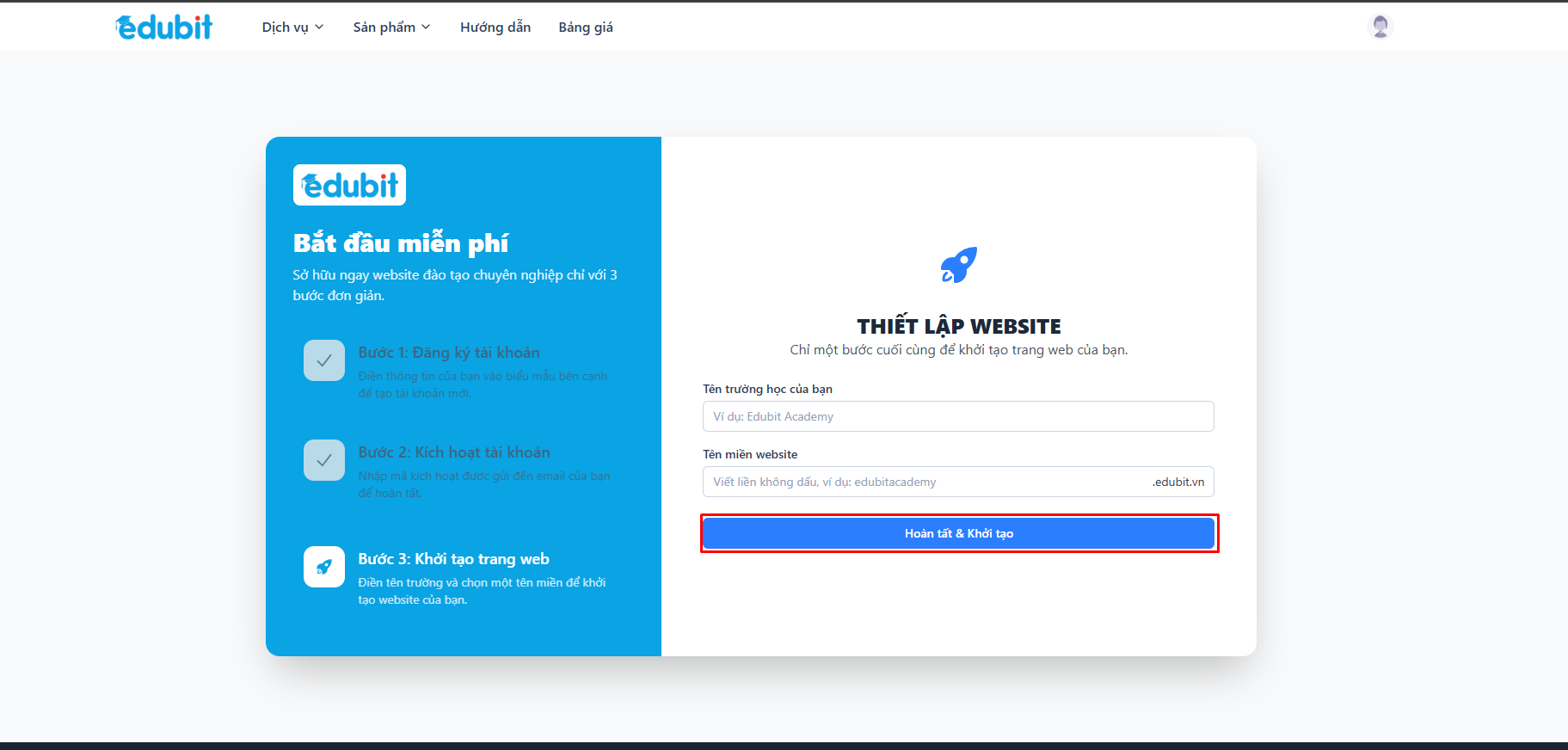
Bước 4: Truy cập trường vừa tạo
Sau khi khởi tạo thành công, bạn sẽ thấy tên trường của mình hiển thị trong mục danh sách trường học và website dạy học trực tuyến.
-
Nhấn vào tên trường để truy cập giao diện Website.
-
Nhấn vào icon cài đặt để truy cập vào trang quản trị. Đây là nơi bạn có thể bắt đầu thiết lập các chức năng giảng dạy và quản lý học viên.